Windows 11 22H2 Update を今すぐインストールする 2 つの簡単な方法
- 王林転載
- 2023-04-14 13:46:051632ブラウズ
Windows 11 22H2 Update のインストール方法
Windows 11 22H2 Update または Sun Valley Update は現在、ベータ チャネルと開発チャネルで Windows Insider に提供されています。
開発チャンネルは、Xbox コントローラー バーなど、将来のアップデートで予定されている機能の追加プレビューを含め、しばらくの間このアップデートに取り組んできました。システムに Windows 11 22H2 をインストールするためのすべての要件は次のとおりです。
要件
Windows Insider Program (ベータ チャネル) にサインアップする必要があります: 必要なのは、ベータ版の Windows Insider Program に登録されている Microsoft アカウントだけですチャネル。これにより、Windows 11 22H2 ISO をダウンロードしたり、Windows Update を使用して直接更新したりできるようになります。まだサインアップしていない場合は、このリンクを使用して Windows Insider Program にサインアップしてください。
残念ながら、Dev チャネル ユーザーは、Sun Valley アップデートとは異なる 22H2 アップデートを実行しているため、ベータ チャネル ビルドに含まれるいくつかの機能が欠けています。
Windows 11 22H2 のインストール方法
Windows Insider プログラムへの登録が完了したら、次のいずれかの方法を使用して Windows 11 22H2 を PC にインストールします。
方法 1: Windows Update を使用する
Windows Insider Program へのサインアップに使用したのと同じ Microsoft アカウントでサインインしていることを確認してください。 Windows i を押して、Windows Update をクリックします。
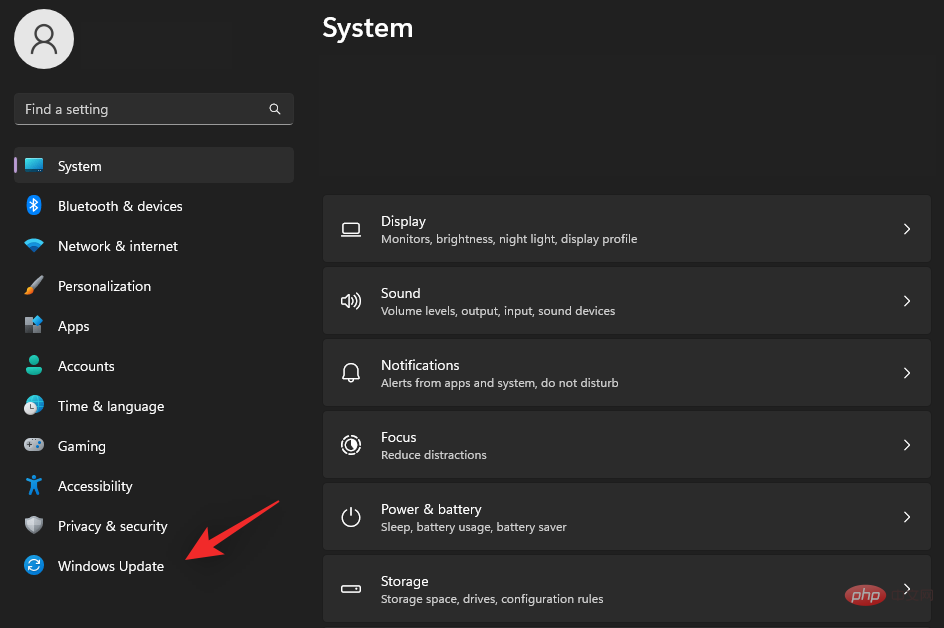
[アップデートを確認]をクリックします。
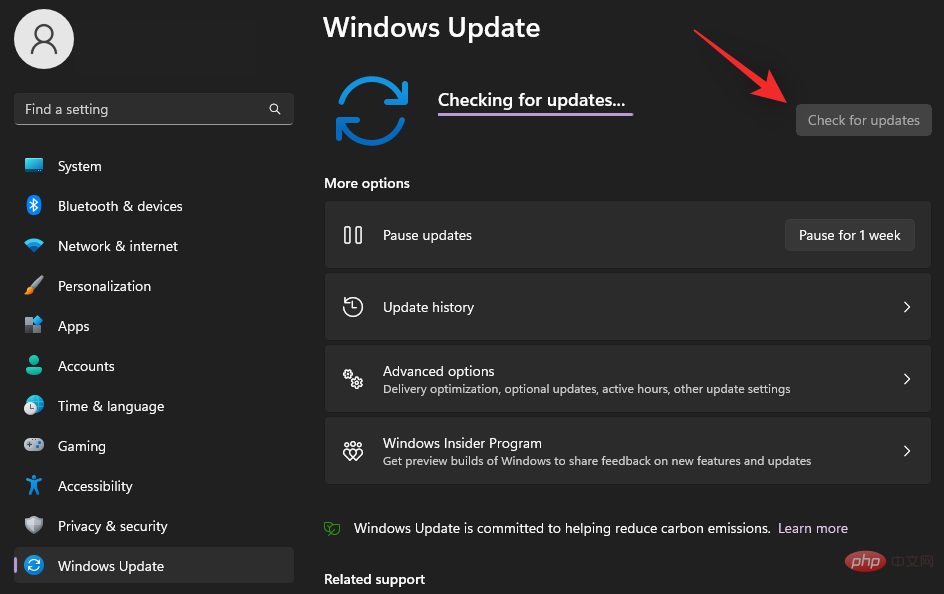
Windows が利用可能な更新プログラムをチェックするまで待ちます。すべてがうまくいけば、ベータまたは開発チャネルからの機能更新プログラムがこのリストに表示されます。必要に応じて、「」をクリックしてダウンロードしてインストールします。 理想的には、従量制課金接続を使用しない限り、これを行う必要はありません。 ###############それでおしまい!座ってリラックスして、Windows Update が機能するのを待ちましょう。現在のネットワークと利用可能な帯域幅によっては、ダウンロードに時間がかかる場合があります。完了すると、システムを再起動するように求められ、システムを再起動するとアップデートが開始されます。アップデートのインストール中にコンピューターが数回再起動しますが、これはまったく正常です。
方法 2: ISO を使用する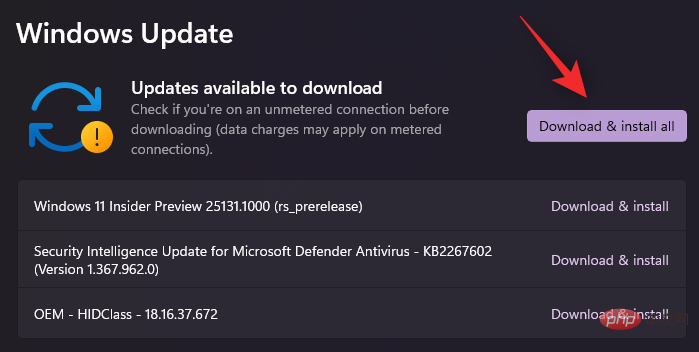
| ダウンロード リンク
- お好みのブラウザーで上のリンクにアクセスし、Microsoft アカウントを使用してログインします。 Windows Insider Program へのサインアップに使用したのと同じアカウントを使用していることを確認してください。 ログイン後、下にスクロールして [エディションの選択] のドロップダウン メニューをクリックします。
「Windows 11 Insider Preview (ベータ チャネル) – ビルド 22621
」を選択します。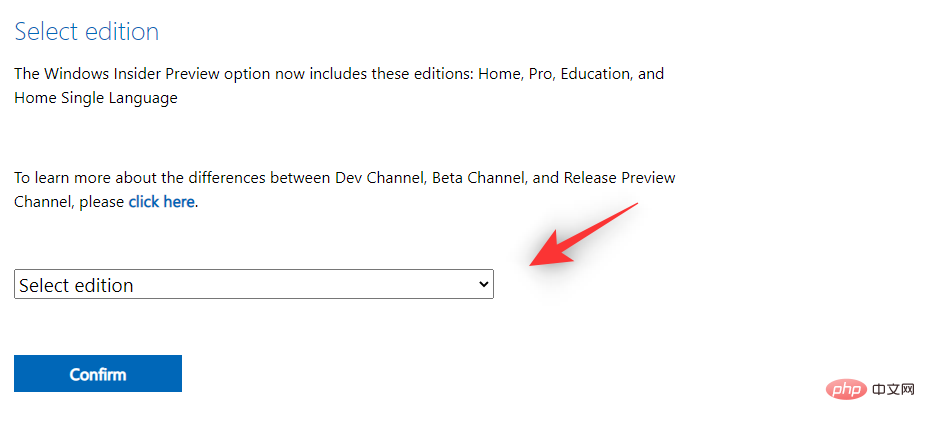
「確認
」をクリックします。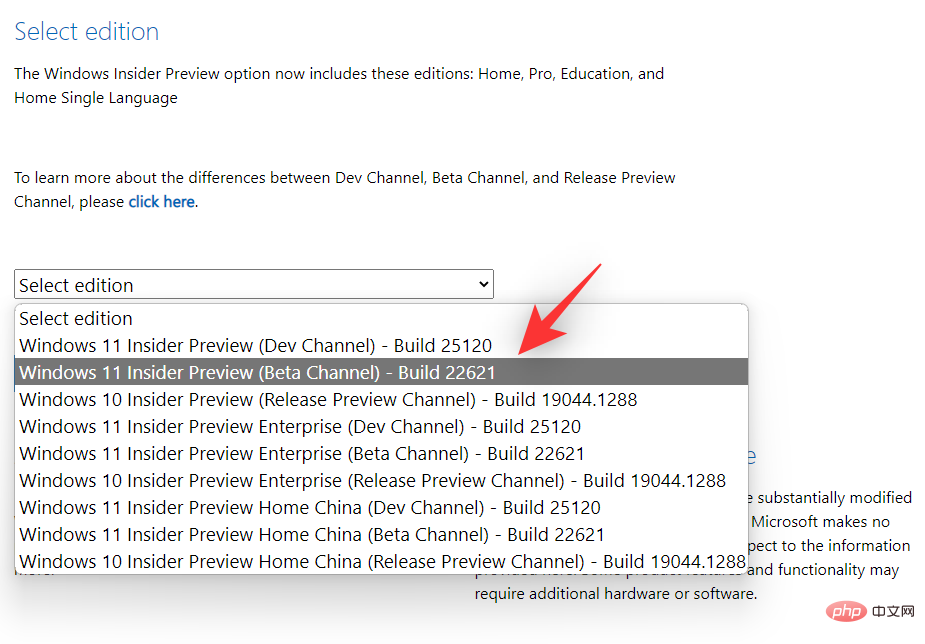
#ドロップダウン メニューをクリックして製品言語
を選択します。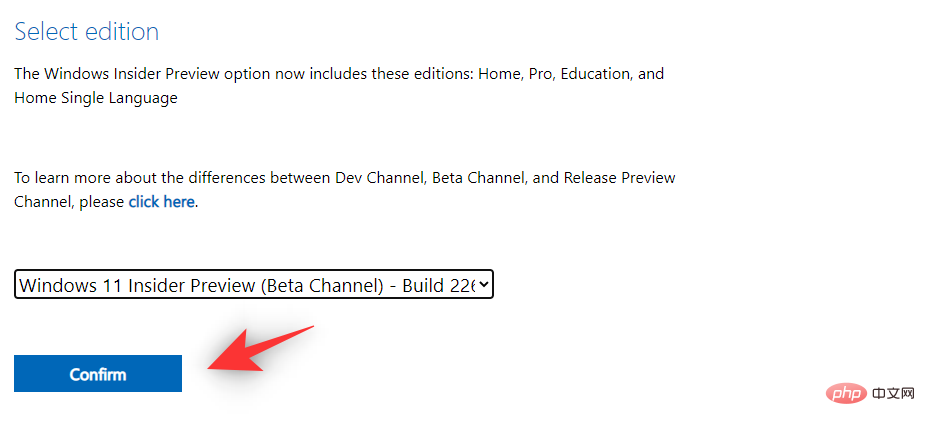
リストから希望の言語を選択してください。
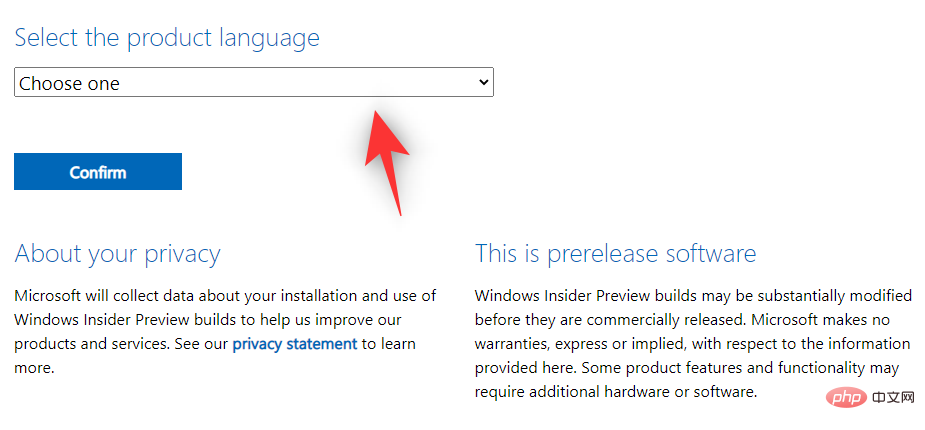
確認
」をクリックします。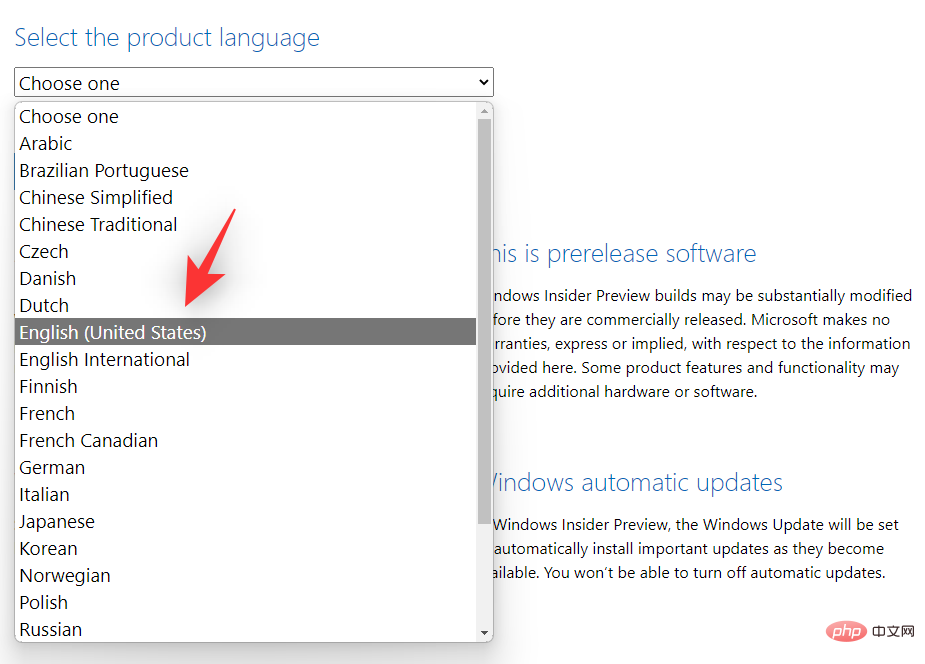
#Microsoft は、IP アドレスのダウンロード リンクを作成します。 [64 ビット ダウンロード
] をクリックして ISO をダウンロードし、ローカル ストレージ上の便利な場所に保存します。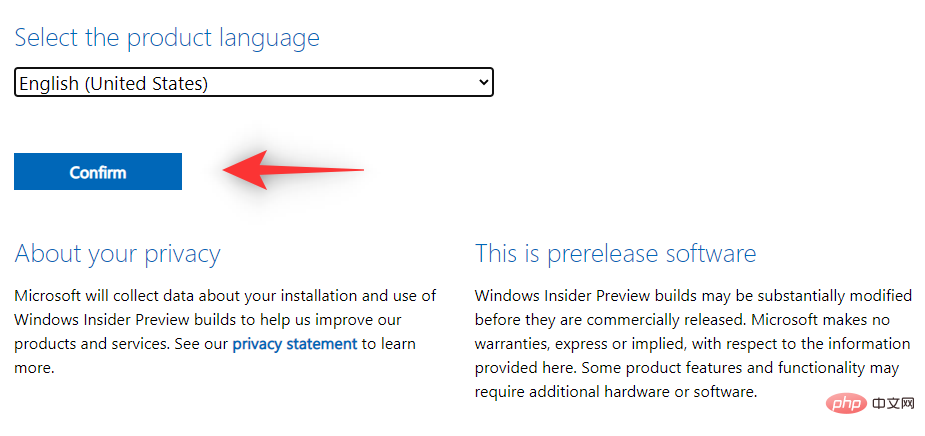
ISO をダウンロードした後、それを右クリックし、「マウント
」をクリックします。あとは、ダブルクリックしてこのコンピュータからセットアップを実行するだけです。 ###############それでおしまい!これで、画面上の指示に従って Windows 11 22H2 を PC にインストールできます。 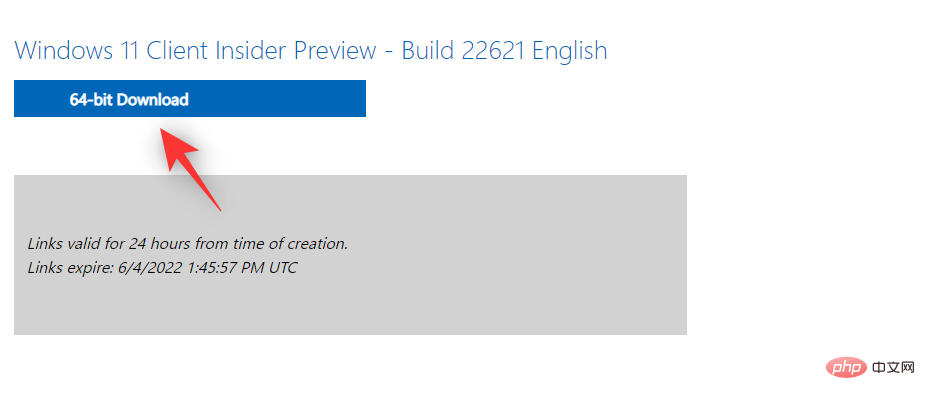
以上がWindows 11 22H2 Update を今すぐインストールする 2 つの簡単な方法の詳細内容です。詳細については、PHP 中国語 Web サイトの他の関連記事を参照してください。

